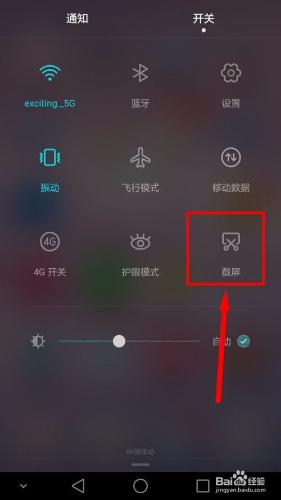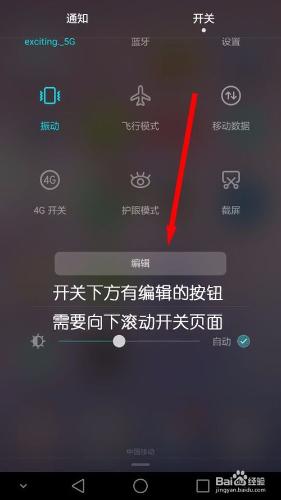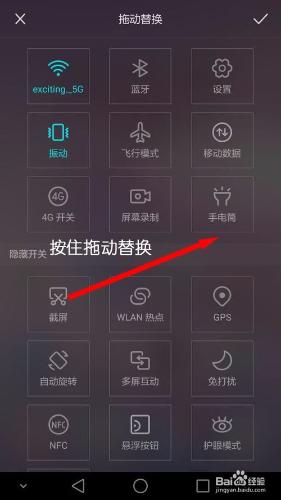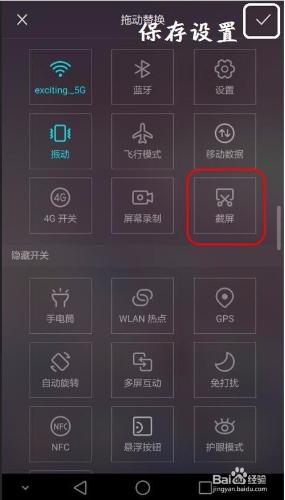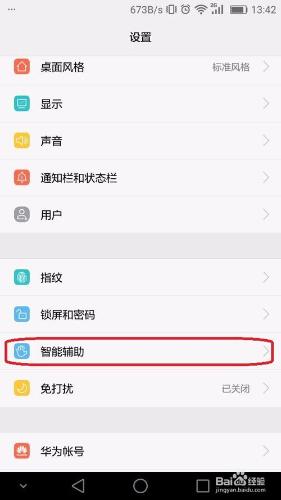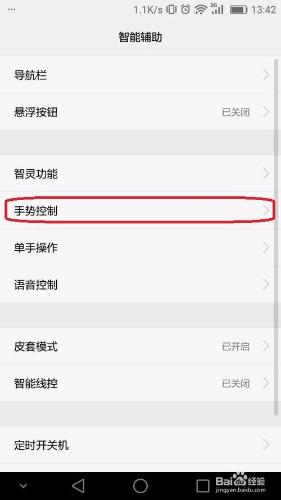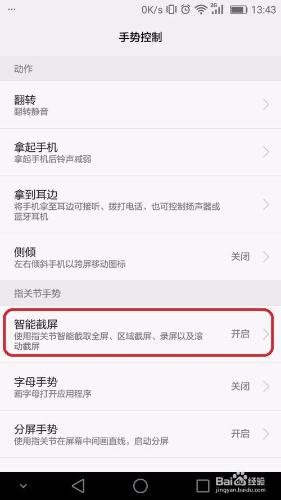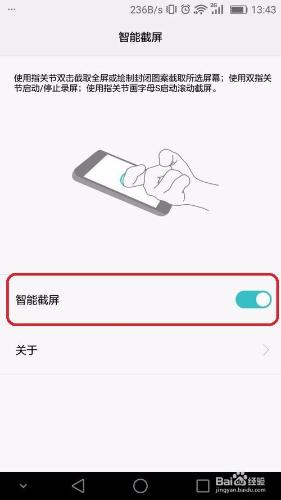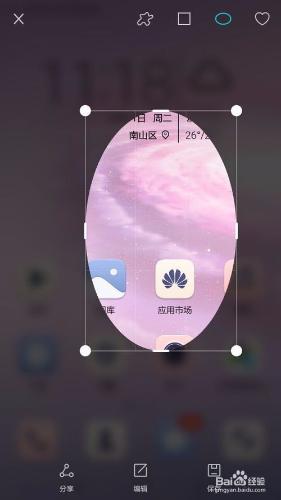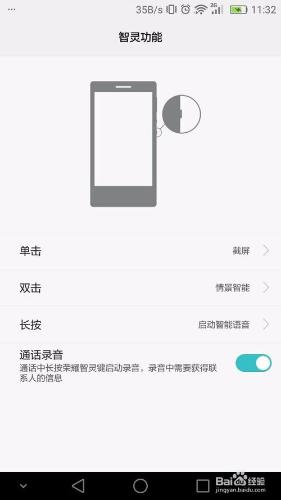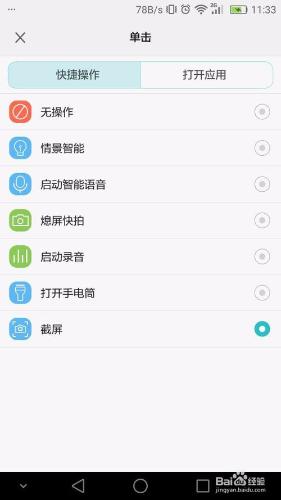手機截圖是一個使用非常頻繁的功能,快捷高效的截圖能夠讓你及時儲存資料或者分享到社交圈。榮耀V8的EMUI系統自帶多種快捷截圖方法,能夠在多個使用場景下快速截圖。同時長截圖的功能能夠讓你的截圖更加的個性化。
工具/原料
榮耀V8
【電源鍵】+【音量下鍵】
開啟手機,同時按住【電源鍵】+【音量下鍵】一秒以上
快捷開關截圖
在榮耀V8需要截圖的介面,然後用手指螢幕向下滑動調出通知欄下拉螢幕。
切換到【開關】選項頁面,點選下方的【截圖】即可快速截圖,如下圖所示。如果開關頁面沒有,滑動到下面的編輯按鈕,通過編輯可以通過替換按鈕的方式把截圖開關顯示出來。
指關節截圖
在手機【設定】--【智慧輔助】--【手勢控制】--【智慧截圖】裡開啟智慧截圖
在螢幕上連續叩擊就可以截圖。其次,用指關節在螢幕滑動形成閉合形狀,就可以形成一個不規則的區域性截圖,同時可以對區域性截圖進行編輯,點選右上方的選單來自定義需要截圖的形狀。
智靈鍵截圖
在設定—輔助功能--智靈功能,設定--選擇單擊/雙擊/長按,在其中一個設定為截圖,然後就可以快捷的截圖。
按照設定好的截圖操作,如單擊智靈鍵為截圖。那麼就在使用手機時候單擊智靈鍵進行截圖。
長截圖
可以在普通截圖完成之後,點選滾動截圖,系統開始自動滾動截圖,等待長截圖完成會自動儲存在相簿裡。
注意事項
開關頁面的截圖,不能截圖通知頁面和開關頁面
部分頁面因為內容顯示或者APP限制不能進行長截圖